Kako izbrisati svoj račun Spotify v namizni ali mobilni aplikaciji
Miscellanea / / April 26, 2023
Spotify je definiral pot storitev pretakanja glasbe. Priljubljen je zaradi svojih ogromnih glasbenih zbirk, odličnega algoritma za priporočila, freemium modela itd. Če pa ste se odločili preiti s Spotifyja, se morda sprašujete, kako izbrisati svoj račun Spotify. Na srečo je postopek preprost.
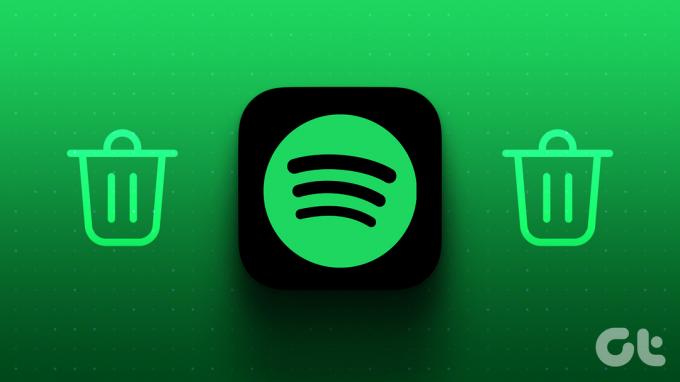
Toda preden preidemo na korake, se boste morda vprašali, zakaj nekdo želi izbrisati svoj račun Spotify. Morda ste prešli na a druga storitev pretakanja glasbe, ali poskušate zmanjšati stroške naročnine. Če pa imate težave s Spotifyjem, si boste morda želeli ogledati spodnje popravke, preden izbrišete račun;
- Popravite napako, da je šlo nekaj narobe v Spotifyju
- Popravek nezmožnosti prijave v mobilno aplikacijo Spotify
- Odpravite težave s poddajami Spotify, ki ne delujejo v sistemu Windows
Če imate drug razlog ali preprosto želite izbrisati svoj račun Spotify, vas lahko vodimo skozi postopek korak za korakom. Pred tem pa razumejmo posledice.
Kaj se zgodi, ko izbrišete svoj račun Spotify
Če izbrišete svoj račun Spotify, s strežnika Spotify trajno odstranite vso shranjeno glasbo, sezname predvajanja in sledilce. Ne boste mogli
povežite svoj Spotify z Discordom ali katere koli druge storitve. Poleg tega ne boste mogli dostopati do svojih starih podatkov (po 7-dnevnem prehodnem obdobju) in boste morali začeti na novo, če se pozneje odločite ustvariti nov račun.
Izbris vašega računa Spotify prekliče vse povezane naročnine ali plačila in vam prepoveduje uporabo istega e-poštnega naslova za odpiranje novega računa v 7-dnevnem prehodnem obdobju. Torej, če ste se pripravljeni posloviti od Spotifyja, sledite korakom, opisanim v tem priročniku, da za vedno izbrišete svoj račun.
Preden začnemo s koraki, je pomembno upoštevati, da so koraki za izbris brezplačnega ali premium računa Spotify enaki za splet, namizni računalnik in mobilni telefon. Vendar pa se zaradi predstavitve odločimo za spletni brskalnik namesto za namizno ali mobilno aplikacijo Spotify.
Preberite tudi: Kako odstraniti sledilce v namizni in mobilni aplikaciji Spotify
Kako trajno izbrisati brezplačen račun Spotify
Brisanje računa Spotify je možno samo prek spleta. Ni pomembno, ali imate Spotify nameščen v računalniku ali mobilni napravi; preusmeril vas bo na spletno stran za podporo Spotify. Od tam boste morali slediti vodniku po korakih.
Korak 1: Odprite želeni brskalnik v sistemu Windows, Mac ali mobilni napravi in pojdite na stran za podporo Spotify.
Pojdite na Spotify Support

2. korak: Pristali boste na strani »Zapiranje računa in brisanje podatkov«. V razdelku »Nimate premium?« kliknite »Zaprite svoj račun in izbrišite svoje podatke.«

3. korak: Vnesite svoje uporabniško ime in geslo ter se prijavite v svoj račun Spotify.
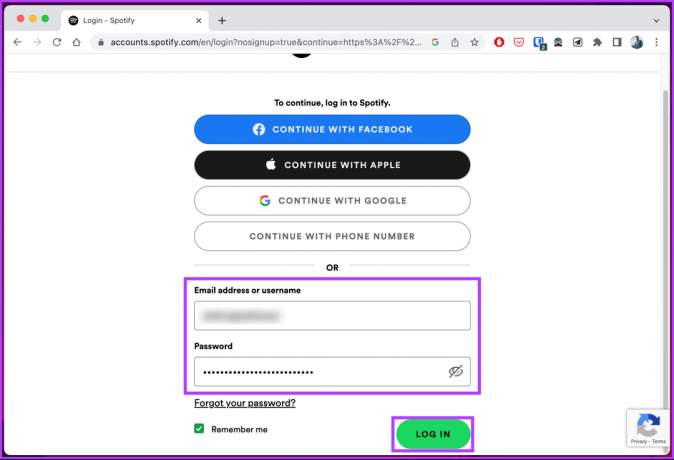
Zdaj boste preusmerjeni v petstopenjski postopek brisanja računa Spotify.
4. korak: V prvem koraku ponovno potrdite svojo odločitev o zaprtju računa s klikom na gumb Zapri račun.
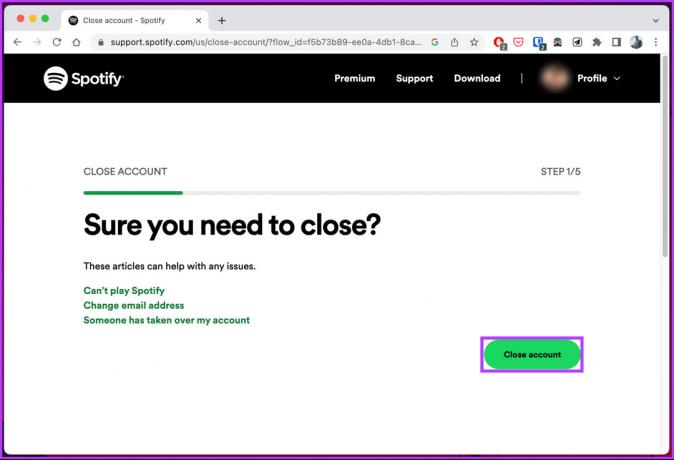
5. korak: V naslednjem koraku preverite, ali so podatki o vašem računu pravilni, in kliknite Nadaljuj.
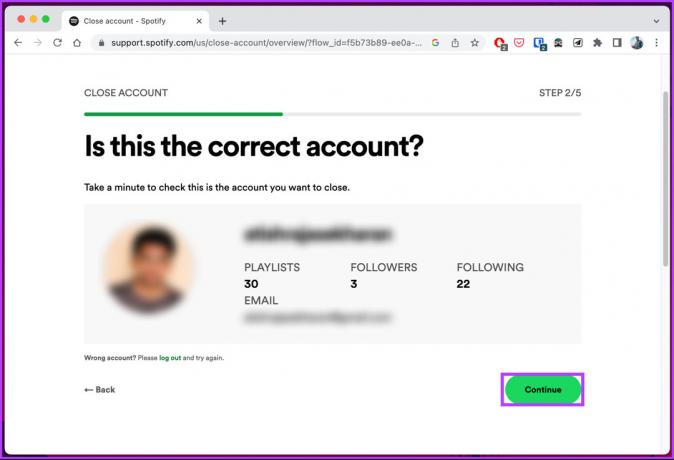
6. korak: Zdaj Spotify navaja, kaj boste izgubili, če izbrišete svoj račun. O tem smo že razpravljali zgoraj, zato potrdite polje Razumem in kliknite Nadaljuj.

S tem Spotify pošlje povezavo za zaprtje računa na vaš registriran e-poštni naslov.
korak 7: Nazadnje odprite svoj nabiralnik, kliknite in odprite pošto iz storitve Spotify in kliknite gumb »Zapri moj račun«.
Opomba: pošto morate odpreti in klikniti na gumb v 24 urah po prejemu pošte.

Glede na to bo vaš račun Spotify po 7 dneh popolnoma izbrisan skupaj z vašimi podatki. Ali ni korakom enostavno slediti? Zdaj, če imate premium račun Spotify, se bodo koraki nekoliko spremenili. Nadaljujte z branjem.
Kako izbrisati svoj račun Premium Spotify
Brisanje premium računa Spotify je podobno brisanju brezplačnega. Koraki so preprosti in to lahko storite samo s spletom. Preden nadaljujete s temi koraki, je pomembno upoštevati, da brisanje računa Spotify ne prekliče samodejno naročnine premium.
Torej, če želite izbrisati svoj račun Spotify, morate preklicati vaš trenutni naročniški načrt; če tega ne storite, vam bomo zaračunali, dokler ga ne prekličete.
Torej, ta razdelek smo razdelili na dva; najprej vas bomo vodili, kako preklicati naročnino na Spotify in nato izbrisati svoj račun Spotify. Torej, sledite.
1. del: Prekličite naročnino Premium
Preklic naročnine Spotify premium lahko izvedete z namiznimi ali mobilnimi napravami, vendar se koraki razlikujejo od naprave do naprave. Sledite spodnjim navodilom.
V brskalniku
Korak 1: Pojdite na stran za podporo Spotify iz želenega brskalnika v sistemu Windows, Mac ali mobilni napravi.
Pojdite na Spotify Support

2. korak: V razdelku »Imate premium?« kliknite »Zaprite svoj račun in izbrišite svoje podatke.«

3. korak: Vnesite svoje uporabniško ime in geslo ter se prijavite v svoj račun Spotify, če tega še niste storili.

4. korak: Na naslednjem zaslonu v razdelku »Zapiranje računa in brisanje podatkov« kliknite gumb »Zapri račun in izbriši moje podatke«.

Preusmerjeni boste na stran za klepet podpore strankam Spotify.
5. korak: V pojavnem oknu za klepet vnesite Prekliči Premium.
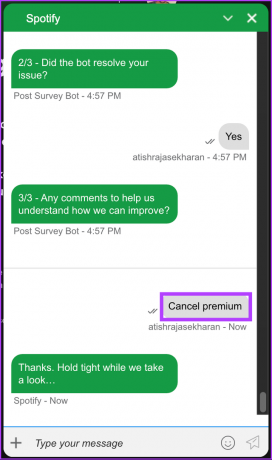
6. korak: Med možnostmi izberite Prekliči Premium.
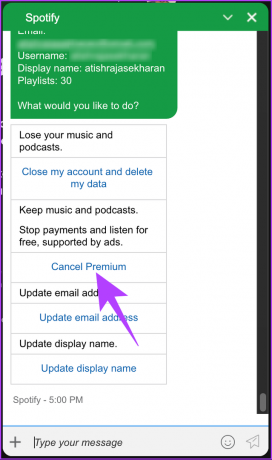
korak 7: Predstavnik podpore strankam se bo povezal, preveril in pomagal preklicati Spotify premium.

Izvolite. Uspešno ste preklicali premijo Spotify. Upoštevajte, da bo vaša naročnina aktivna do datuma obnovitve, preden jo prekličete.
Na Androidu
V času pisanja ta metoda deluje samo za Spotify v sistemu Android (ne v sistemu iOS). Sledite spodaj navedenim korakom.
Korak 1: Zaženite aplikacijo Spotify v napravi Android in od doma tapnite ikono zobnika (nastavitve) v zgornjem desnem kotu.

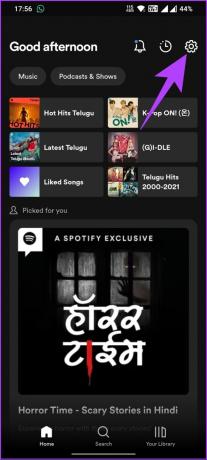
2. korak: Na zaslonu z nastavitvami se dotaknite možnosti paketa Premium in na naslednjem zaslonu tapnite »Oglejte si pakete Premium«.
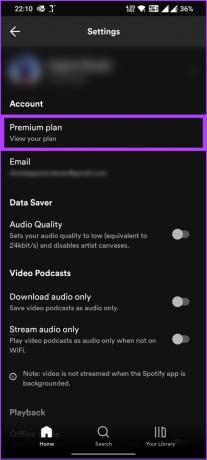
![tapnite Premium [različica]](/f/09868bf56622138ee84c77dbce046be1.jpg)
3. korak: V pregledu Premium izberite »Ogled drugih načrtov« in na dnu izberite možnost »Spremeni svoj načrt«.
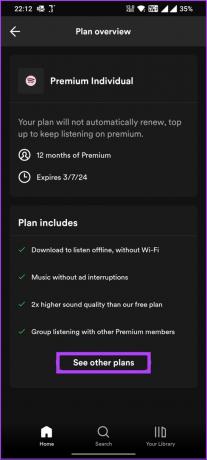
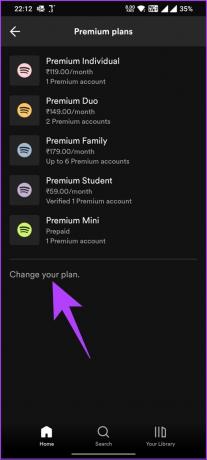
Iz brskalnika na strani boste preusmerjeni na stran za izbiro paketa Spotify.
4. korak: Pomaknite se navzdol in pod Spotify Free tapnite gumb Prekliči Premium.
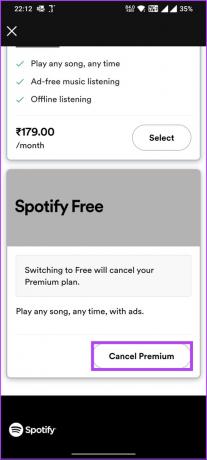
S tem ste uspešno preklicali Spotify premium in da bi pričali, boste pristali na strani, ki pravi isto. Če so zgornji koraki za vas pretežki, jih lahko tudi prekličete tako, da jih dokončate ta obrazec in pošiljanje v Spotify po e-pošti ([e-pošta zaščitena]).
Pomembno je vedeti, da bo vaša naročnina aktivna do datuma obnovitve, kar pomeni, da jo lahko uporabljate do takrat, preden se premaknete na 2. del spodaj.
2. del: Zaprite račun Spotify Premium
Zdaj, ko ste preklicali svojo premium naročnino, ste pripravljeni zapreti in izbrisati svoj premium račun Spotify. Sledite spodaj navedenim korakom.
Korak 1: Pojdite na stran za podporo Spotify iz želenega brskalnika v sistemu Windows, Mac ali mobilni napravi.
Pojdite na Spotify Support

2. korak: V razdelku »Imate premium?« kliknite »Zaprite svoj račun in izbrišite svoje podatke.«

3. korak: Vnesite svoje uporabniško ime in geslo ter se prijavite v svoj račun Spotify, če tega še niste storili.

4. korak: Na naslednjem zaslonu v razdelku »Zapiranje računa in brisanje podatkov« kliknite gumb »Zapri račun in izbriši moje podatke«.

Preusmerjeni boste na stran za klepet podpore strankam Spotify.
5. korak: Predstavnik podpore strankam se bo povezal in potrdil podatke o vašem računu. Med ponujenimi možnostmi izberite »Zapri moj račun«.

6. korak: med možnostmi izberite "Zapri moj račun in izbriši moj račun."

korak 7: V naslednjem sporočilu vam bo predstavnik podpore strankam poslal vaš e-poštni naslov za potrditev. Vse kar morate storiti je, da kliknete Da.
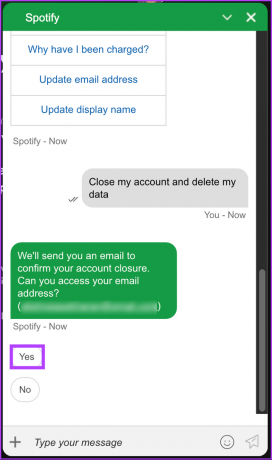
8. korak: Vprašali se boste »ali želite nadaljevati?« kliknite Da.

9. korak: Odprite svoj nabiralnik, kliknite, da odprete pošto iz storitve Spotify, in izberite gumb »Zapri moj račun«.
Opomba: pošto morate odpreti in klikniti na gumb v 24 urah po prejemu pošte.

Po zaključku postopka bo Spotify v 7 dneh trajno izbrisal vaš račun in povezane podatke. Če si premislite in želite obnoviti svoj račun Spotify, nadaljujte z branjem.
Kako znova aktivirati račun Spotify
Če si premislite in želite obnoviti svoj račun Spotify, ga lahko hitro znova aktivirate, glede na to, da ste v 7-dnevnem prehodnem obdobju. Spodaj navedene korake lahko izvedete z namizjem ali mobilnim. Sledite.
Korak 1: Pojdite na Gmail in odprite potrditveno e-poštno sporočilo, ki vam ga je Spotify poslal za zaprtje računa. Kliknite »Znova aktiviraj moj račun«, da odprete povezavo za ponovno aktivacijo.
Pojdite na Gmail
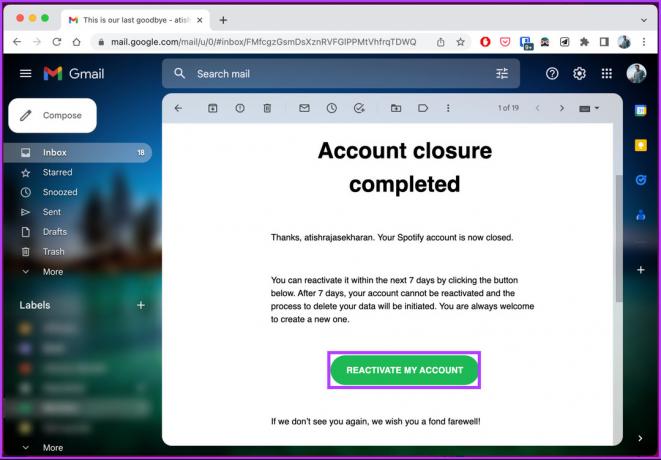
2. korak: v privzetem brskalniku boste preusmerjeni na Spotify in pristali na strani, ki potrjuje, da ste se vrnili.
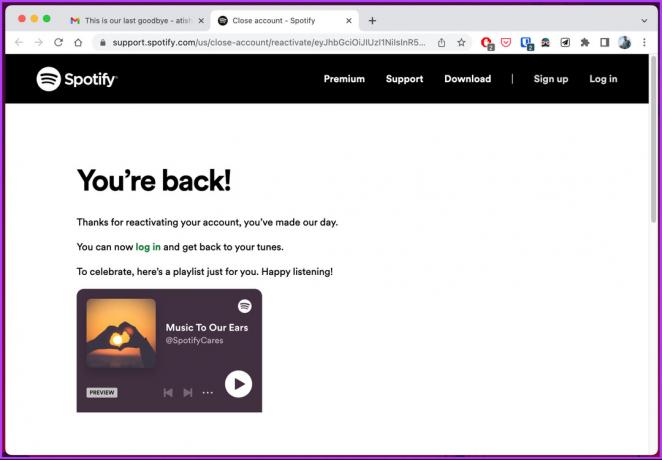
To je to. Lahko se vrnete in znova poslušate svoj seznam predvajanja. Če imate kakršna koli vprašanja, si oglejte spodnji razdelek s pogostimi vprašanji.
Pogosta vprašanja o brisanju vašega računa Spotify
Ne, ko izbrišete svoj račun Spotify, je odstranjen s platforme, zato ga drugi ne bodo mogli videti. Vendar bodo javni seznami predvajanja, ki ste jih delili z drugimi, ostali vidni na platformi in ne bodo več povezani z vašim računom.
Da, z istim e-poštnim naslovom lahko ustvarite nov račun Spotify, vendar morate počakati, da se zaključi postopek izbrisa računa, ki traja 7 dni. Po tem lahko ustvarite nov račun Spotify.
Oddahnite si od Spotifyja
Ne glede na to, ali želite preklopiti na drugo storitev pretakanja, znižati stroške naročnine ali si vzeti odmor od glasbe, vam lahko pride prav vedeti, kako izbrisati svoj račun Spotify.



